Mit diesen einfachen Optimierungen überleben Sie den Tag. [...]

Selbst wenn Sie ein langlebiges Notebook haben, müssen Sie manchmal das letzte bisschen des Akkus Ihres Laptops schonen, damit er den Tag übersteht. Kürzlich litt mein Haus während eines brutalen Sturms unter längeren Strom- und Internetausfällen. Diese drei Taktiken halfen meinem Laptop-Akku, am Leben zu bleiben, bis das Licht wieder anging.
Gibt es noch mehr, was Sie tun können, damit Ihr Laptop überlebt, bis Sie wieder an eine Steckdose kommen? Auf jeden Fall – Sie sollten zum Beispiel stromfressende Tasks wie Spiele oder 3D-Modellierung vermeiden. Aber diese drei Tipps bieten den meisten Nutzern das beste Ergebnis.
Ändern Sie Ihr Windows-Energieprofil
Windows 10 wird mit mehreren Energieprofilen geliefert, die von einer Einstellung, die die Leistung maximiert, bis hin zu einer anderen, die die Akkulaufzeit priorisiert, reichen. Wenn Ihr Laptop aus dem letzten Loch pfeift, sollten Sie natürlich das letztere verwenden. Die meisten Laptops verwenden jedoch einen ausgeglichenen Energiesparplan, der den Unterschied aufteilt, und einige auf Spiele ausgerichtete Laptops verwenden standardmäßig den Leistungsmodus, selbst wenn Sie nicht an das Stromnetz angeschlossen sind.
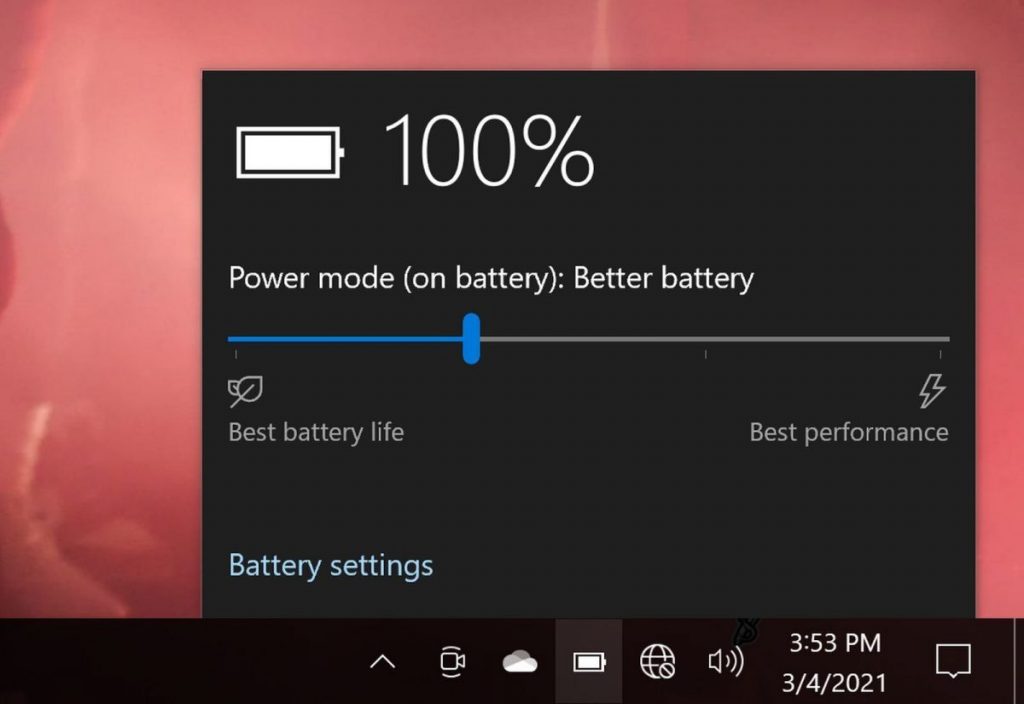
Es ist ganz einfach, zwischen den Energieprofilen zu wechseln. Klicken Sie einfach auf das Akkusymbol in der Taskleiste Ihres Laptops, am unteren rechten Rand des Bildschirms. Daraufhin wird ein Schieberegler mit verschiedenen Energieprofilen angezeigt: Die linke Seite priorisiert den Stromverbrauch, während die rechte Seite die Leistung priorisiert.
Um die Lebensdauer Ihres Laptops zu verlängern, ziehen Sie den Schieberegler einfach ganz nach links. Beachten Sie, dass Windows dadurch in den Energiesparmodus wechselt, was einige Hintergrundaufgaben – wie das Hochladen von Dateien auf OneDrive – verhindern könnte, bis Sie wieder zu einem ausgewogeneren Profil wechseln.
Reduzieren Sie die Bildschirmhelligkeit
Nichts zehrt schneller an der Akkulaufzeit als ein heller Bildschirm. Der Bildschirm Ihres Laptops sollte automatisch dunkler werden, wenn Sie das Windows-Energieprofil in den Akkusparmodus ändern, aber nicht so dunkel wie möglich. Das Aktivieren des Akkusparmodus auf meinem HP Envy 15-Notebook zum Beispiel senkt die Bildschirmhelligkeit auf 20 Prozent, aber wenn ich drinnen bin, kann ich den Bildschirm auch bei niedrigeren Stufen gut sehen.
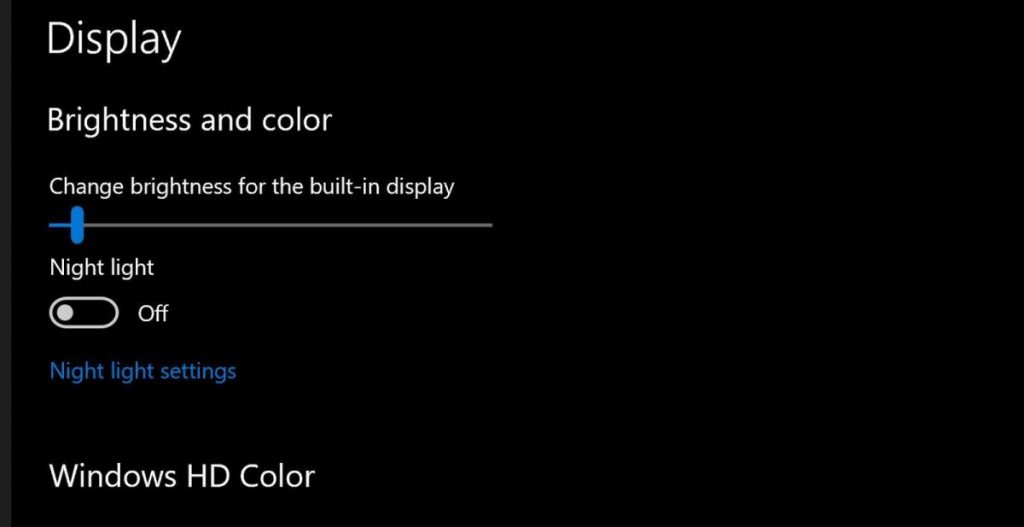
Suchen Sie nach „Display-Einstellungen“ oder navigieren Sie zur Schaltfläche Start > Einstellungen > System > Display. Ganz oben sehen Sie einen weiteren Schieberegler, der die Bildschirmhelligkeit verwaltet. Reduzieren Sie ihn so weit wie möglich, um so viel Akkulaufzeit wie möglich herauszuholen.
Flugzeugmodus
Dies ist eine drastischere Maßnahme, aber eine, die sehr hilfreich ist, wenn Sie offline arbeiten können, z. B. in einem Word-Dokument oder einer Excel-Tabelle, oder wenn Sie Ihr E-Mail-Programm so konfiguriert haben, dass es auch ohne Internetverbindung verfügbar ist. Standardmäßig sucht Ihr Laptop ständig nach Wi-Fi-Signalen (und wahrscheinlich auch nach Bluetooth-Signalen), um sich mit anderen Geräten zu verbinden, und dieses Scannen kann eine überraschende Menge an Energie verbrauchen. Wenn Sie den Flugmodus von Windows 10 aktivieren, wird das alles abgeschaltet und die Akkulaufzeit verlängert.
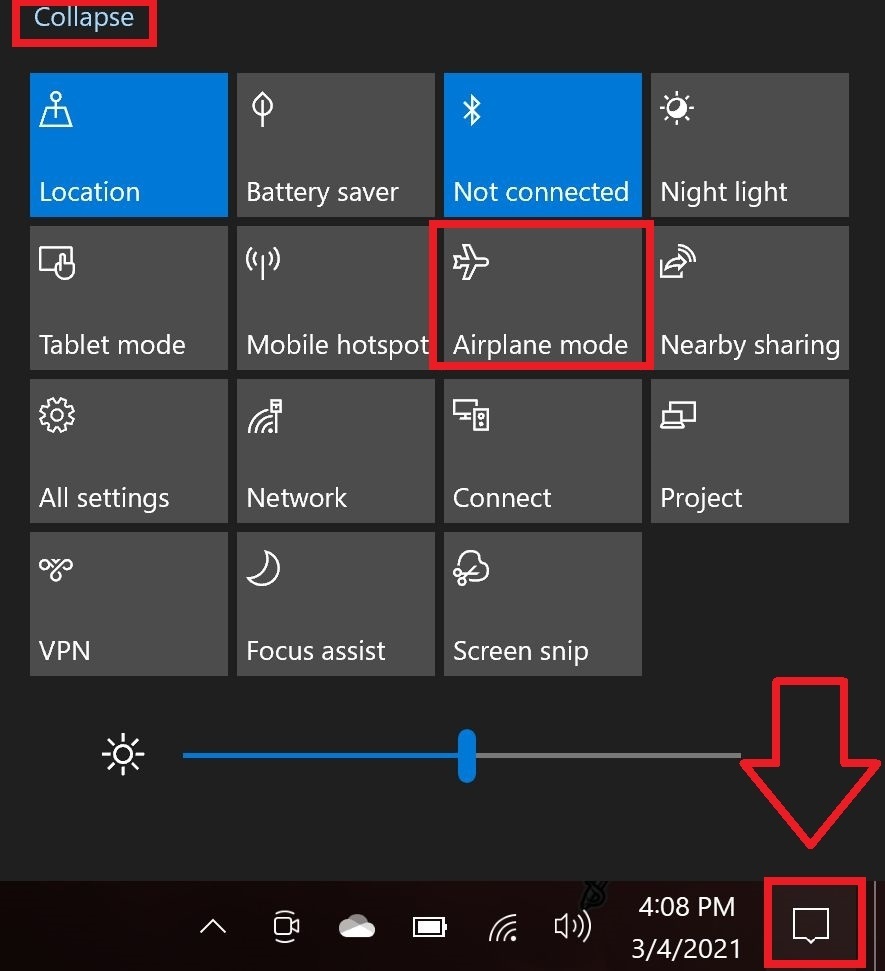
Das Aktivieren des Flugzeugmodus ist kinderleicht. Klicken Sie auf die Schaltfläche „Benachrichtigungen“ ganz am rechten Rand der Taskleiste. Sie sieht aus wie eine Textblase aus einem Comic. Ein Popup-Fenster mit einigen Optionen wird angezeigt. Klicken Sie auf den kleinen blauen „Erweitern“-Text, um noch mehr zu sehen. Der Flugzeugmodus wird eine davon sein. Klicken Sie auf diese Schaltfläche, um den Flugzeugmodus zu aktivieren und Ihre Funksignale abzuschalten. Ihr Akku wird es Ihnen danken.
Beachten Sie, dass neben dem Flugmodus der Teil „Schnellaktionen“ der Windows 10-Benachrichtigungsoberfläche einzelne Optionen zum separaten Ausschalten von Wi-Fi und Bluetooth enthält. Wenn Sie nicht ohne aktives Wi-Fi arbeiten können, deaktivieren Sie zumindest Bluetooth (vorausgesetzt, Ihr Laptop unterstützt Bluetooth). Diese drahtlose Technologie mit geringer Reichweite kann überraschend viel Akku verbrauchen, da sie ständig nach anderen Bluetooth-Geräten sucht, mit denen sie sich verbinden kann.
Hardware, die hilft
Geben Sie Ihrem Akku einen Schub
Wenn Sie täglich mit der Akkulaufzeit Ihres Laptops zu kämpfen haben, könnte es sich lohnen, über ein Upgrade auf ein Notebook mit längerer Laufzeit nachzudenken. In unserer Übersicht der besten Laptops finden Sie die Notebooks, die wir nach ausführlichen Praxistests empfehlen. Ja, wir messen die Akkulaufzeit als Teil des Prozesses.
Wenn Sie ein relativ neues Notebook haben, das USB-C-Laden unterstützt, könnte eine tragbare Powerbank mit hoher Kapazität genau das Richtige für Sie sein. Unser derzeitiges Lieblings-USB-C-Ladegerät mit Power Delivery ist der PowerCore+ 26800 PD von Anker. Es verfügt über eine enorme Kapazität von 26.800 mAh (96,48 Wh) und unterstützt Schnellladung. Der einzige Nachteil? Die Powerbank von Anker ist teuer, aber manchmal lohnt sich das für den Seelenfrieden.
*Der leitende Redakteur Brad Chacos berichtet für PCWorld über Spiele und Grafik und leitet die morgendliche Nachrichtenredaktion für PCWorld, Macworld, Greenbot und TechHive.










Be the first to comment